Come cambiare la password su Facebook
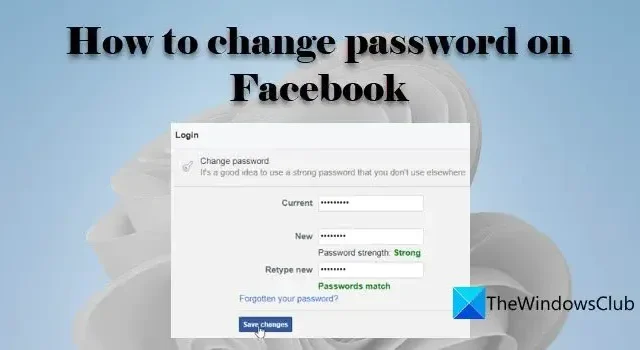
Se sospetti che il tuo account Facebook sia compromesso , dovresti cambiare immediatamente la password di Facebook . In questo post, ti mostreremo come cambiare la tua password di Facebook o reimpostarla se l’hai dimenticata. Più a lungo aspetti a cambiare la password, più tempo avrà l’attaccante per commettere un crimine informatico. La violazione ripetuta delle Condizioni d’uso di Facebook potrebbe comportare il blocco permanente del tuo account.
È importante cambiare regolarmente la password di Facebook per impedire agli hacker di ottenere l’accesso non autorizzato al tuo account. Quando la tua password viene violata, il tuo account diventa vulnerabile, il che porta al furto di identità nelle mani sbagliate, portando ad attacchi dannosi che possono comportare la perdita di informazioni sensibili o danni alla tua reputazione.
Come cambiare la password su Facebook.com web
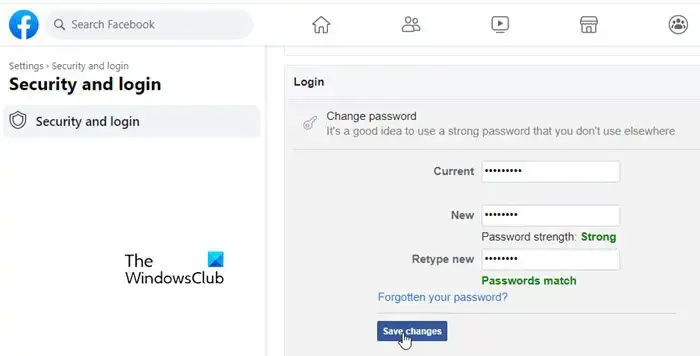
- Apri Facebook nel tuo browser web e accedi al tuo account.
- Fai clic sull’icona del profilo nell’angolo in alto a destra.
- Fare clic su Impostazioni e privacy .
- Fare clic su Impostazioni .
- Nella pagina Impostazioni, fai clic sull’opzione Sicurezza e accesso nel pannello di sinistra.
- Quindi, nel pannello di destra, scorri verso il basso fino alla sezione Login .
- Fare clic sull’opzione Cambia password .
- Digita la tua password attuale nel campo ‘Attuale’.
- Digita la nuova password nei campi ‘Nuova’ e ‘Ridigita nuova’.
- Fare clic sul pulsante Salva modifiche .
Reimposta la password di Facebook
Se sei disconnesso e non ricordi la password, puoi reimpostare la password di Facebook seguendo questi passaggi:
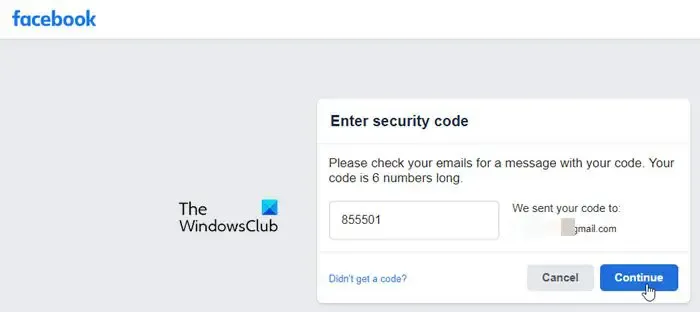
- Vai su Web di Facebook.
- Fai clic su ” Password dimenticata?” ‘ sotto il pulsante Accedi.
- Inserisci l’e-mail o il numero di cellulare associato al tuo account Facebook.
- Fare clic sul pulsante Cerca .
- Facebook ti chiederà di inviare un codice di accesso al tuo ID e-mail registrato. Fare clic su Continua .
- Controlla la tua casella di posta per il codice di ripristino dell’account e digita lo stesso nel campo Inserisci codice (in Facebook Web).
- Fare clic sul pulsante Continua .
- Segui le istruzioni sullo schermo per reimpostare la password.
Se utilizzi l’ app desktop di Facebook invece di utilizzare Facebook nel browser, la procedura per modificare o reimpostare la password rimarrà la stessa.
Come cambiare la password su Facebook Mobile
Se accedi a Facebook più da dispositivo mobile che da PC, le seguenti sezioni ti guideranno a modificare la tua password utilizzando l’app Facebook per iOS o Android.
Cambia la password di Facebook su Android
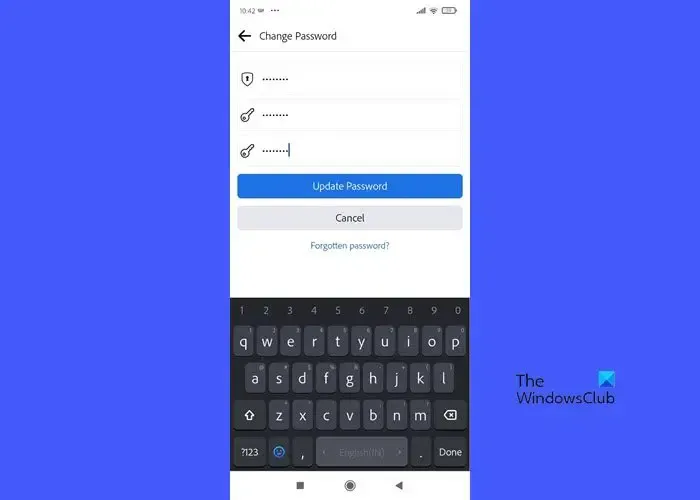
- Avvia l’app di Facebook.
- Fai clic sull’icona del tuo profilo nell’angolo in alto a destra.
- Fai clic sull’icona a forma di ingranaggio accanto all’etichetta “Menu”.
- Scorri verso il basso fino alla sezione Sicurezza .
- Clicca su Sicurezza e accedi .
- Sotto Login , clicca su Cambia password . Questo ti porterà alla schermata Cambia password.
- Digita la tua password attuale nel campo “Password attuale”.
- Digita la nuova password nei campi ‘Nuova password’ e ‘Ridigita nuova password’.
- Fare clic sul pulsante Aggiorna password per salvare le modifiche.
Reimposta la password di Facebook
Se non hai già effettuato l’accesso e dimentichi la password, segui questi passaggi per reimpostare la password di Facebook:
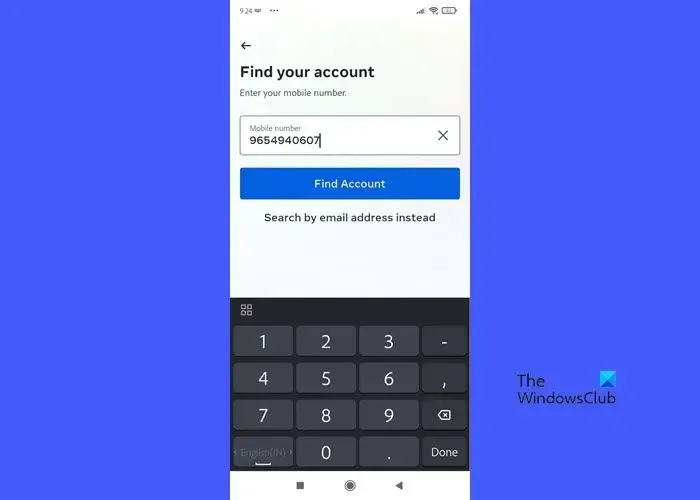
- Avvia l’app di Facebook.
- Clicca su ‘ Password dimenticata? ‘ collegamento.
- Nella schermata successiva, inserisci il numero di cellulare registrato con il tuo account Facebook e clicca sul pulsante Trova account . Puoi anche fare clic sul link ” Cerca per indirizzo e-mail ” e inserire l’ID e-mail registrato per trovare il tuo account.
- Nella schermata successiva, fai clic sull’opzione “Ottieni codice o collegamento tramite e-mail” o “Ottieni codice o collegamento tramite SMS”.
- Fare clic sul pulsante Continua .
- In base alla tua selezione, riceverai un codice di ripristino dell’account tramite posta o SMS.
- Digita il codice nella schermata successiva e segui le istruzioni sullo schermo per reimpostare la password.
Cambia la password di Facebook su iOS
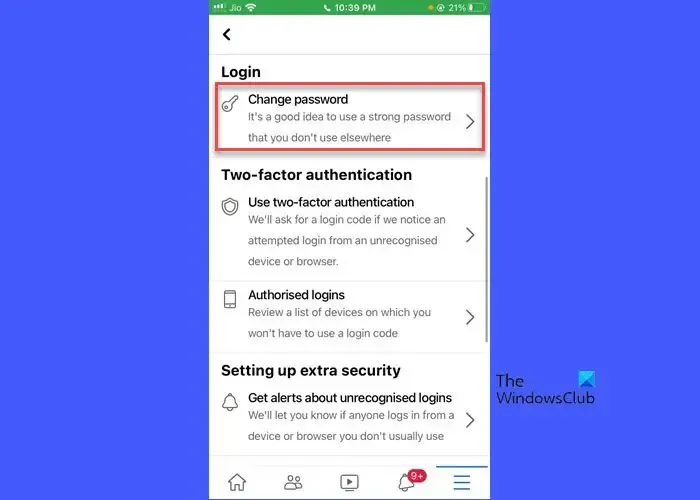
- Avvia l’app di Facebook.
- Fare clic sull’icona dell’hamburger nell’angolo in basso a destra.
- Fai clic sull’icona a forma di ingranaggio nell’angolo in alto a destra.
- Scorri verso il basso fino alla sezione Sicurezza e fai clic su Sicurezza e accedi .
- Scorri verso il basso fino alla sezione Login e clicca su Cambia password .
- Nella schermata Cambia password, digita la tua password attuale nel campo in alto.
- Nei due campi successivi digitare e digitare nuovamente la nuova password.
- Fare clic sul pulsante Aggiorna password .
Reimposta la password di Facebook
Se ti sei disconnesso e non riesci a ricordare la password durante l’accesso di nuovo, questi passaggi ti aiuteranno a reimpostare la password:
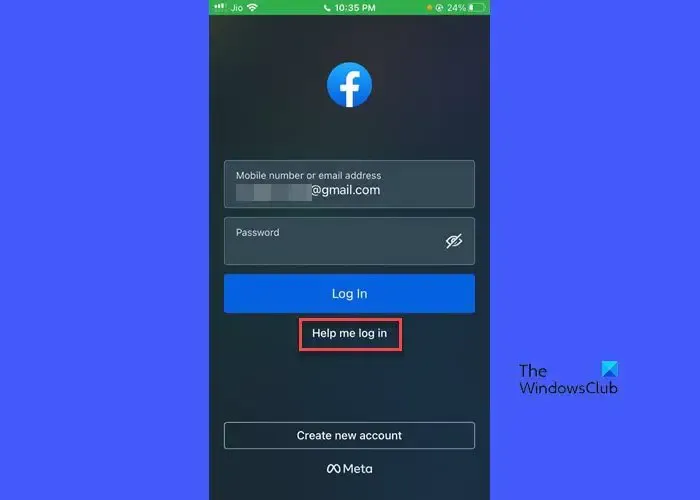
- Avvia Facebook.
- Fare clic sul collegamento Aiutami ad accedere .
- Inserisci il tuo cellulare registrato o l’indirizzo e-mail nella schermata successiva e fai clic sul pulsante Trova account .
- Inserisci il codice per confermare il tuo account e clicca su Continua .
- Seguire ulteriori istruzioni per reimpostare la password.
Ecco come puoi facilmente modificare o reimpostare la tua password su Facebook.
Posso cambiare la password di Facebook due volte?
Si, puoi. Puoi modificare la password utilizzando l’app web di Facebook o l’app per Android o iOS di Facebook. Se hai effettuato l’accesso, puoi modificare la password dalla pagina Impostazioni di Facebook. Se non sei loggato e non ricordi nemmeno la password, puoi cambiarla tramite il processo di reimpostazione della password come spiegato in questo post.
Perché non posso cambiare la mia password su Facebook?
Per motivi di sicurezza, Facebook non ti consente di richiedere una nuova password oltre un certo limite in un solo giorno. In tal caso, potrebbe essere necessario attendere almeno 24 ore prima di provare a reimpostare nuovamente la password.



Lascia un commento